

作者:Nathan E. Malpass, 最近更新:August 5, 2018
“我有一部iPhone,我非常喜歡它。我用它來存儲我的照片,視頻,甚至是工作文件。這就是為什麼我一直備份它。我必須確保我的文件完整。但現在我遇到了問題。它說"無法備份因爲沒有足夠的可用空間。我該如何解決這個問題呢?“
在下面的文章中,我們將幫助您解決沒有足夠空間來備份iPhone的問題。
部分1:為什麼要備份iPhone部分2:第一步:在iPhone上檢查存儲空間部分3:有選擇性地恢復iTunes備份視頻指南:如何使用FoneDog工具包 - iOS數據備份和還原部分4:保持iTunes和iOS更新部分5:遵守必要的安全設置部分6:結論
人們也讀如何在沒有iTunes的情況下備份iPhone?如何在沒有iTunes的情況下備份iPhone消息?
對於大多數用戶來說,iPhone是一部非常實用的手機。 它可用於拍攝高分辨率的照片和視頻; 它可以用來存儲文檔;它甚至可以用於瀏覽個人和工作目的所需的各種應用程序。
許多用戶發現iPhone的備份功能非常方便。 它用於確保所有文件都保持安全。 如果文件被錯誤刪除,iPhone備份可用於恢復從錯誤中刪除的文件。
但是,如果您正在恢復您的iPhone時突然被提示由於您沒有足夠的空間而無法恢復備份,那您會怎麼做?
在本指南中,我們將為您解決問題 沒有足夠的空間來恢復iPhone備份 的問題。 讓我們開始使用第一種方法。
還原過程失敗了,您很沮喪。 但您要做的第一件事就是檢查iPhone上的存儲空間。 以下是執行步驟:
步驟01 - 訪問設置。
步驟02 - 轉到General。
步驟03 - 訪問存儲和iCloud用法。
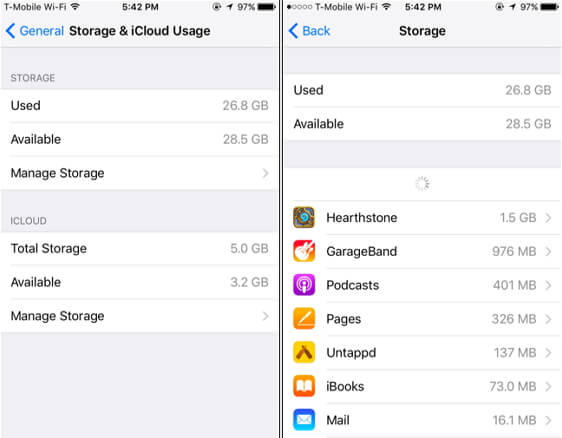
現在,如果您的iPhone沒有您需要的存儲空間,那麼您可以通過清除iPhone上的緩存來釋放iPhone的空間。 您還可以在iPhone上刪除部分消息。 但是,如果您刪除了所有這些但iPhone上仍然沒有足夠的空間,該怎麼辦? 那麼,您可以通過執行我們將在下面概述的各種方案來解決問題。
如果您是iPhone用戶,您可能遇到過在使用iTunes備份時存在的一些問題(特別是在恢復時)。 它的作用是刪除iPhone上的所有數據和恢復你想保留的數據。 此外,它會覆蓋iPhone上的所有數據,並且不會選擇性地恢復文件。
但好處是,您實際上可以選擇性地備份和恢復iPhone中的數據。 您只需要一個名為FoneDog iOS數據備份和還原 的工具。 以下是此工具的功能和優點:
01 - 您只需點擊幾下即可將備份恢復到iOS設備。
02 - 它使您能夠查看備份中的任何數據或文件。
03 - 它允許您將文件從備份導出到您自己的計算機。
04 - 100%安全。 軟件中不包含病毒和惡意軟件(或任何可能損害您設備的內容)。 只有您可以訪問您擁有的數據。
05 - 恢復過程中不會丟失數據。
06 - 軟件不會覆蓋您的數據。
07 - 您將獲得30天免費試用版。 這意味著您可以體驗該工具的優勢,而無需先為其付費。
08 - 您有一對一的幫助,您也可以通過電子郵件獲得幫助。
以下是逐步使用此工具的教程:
首先,使用此設備隨附的USB電纜將設備連接到計算機。
在您的計算機上安裝FoneDog Toolkit。 該軟件可以在Windows和Mac上使用。
打開FoneDog工具包。
選擇位於軟體主界面上的iOS Data Backup&Restore。
選擇iOS數據備份。

選擇您希望的備份模式。 有兩個選項,標準備份和加密備份。 後者使您能夠在備份文件上設置密碼以保護敏感信息。
按下標有“開始”的按鈕。

單擊“開始”按鈕後,軟件將顯示您可能希望備份的數據類型列表。 這些包括照片,消息,聯絡人,應用程序和消息等。
選擇您可能要備份的數據類型。
按 下一步。

等待軟件備份您的數據。

之後,您必須將數據還原到所需的設備:
確保您的iPhone或iOS設備已連接到Windows PC或Mac計算機。
選擇iOS數據備份和還原。
按iOS數據還原。

FoneDog工具包現在將顯示您擁有的所有備份。 選擇所需的備份文件。
選擇 立即查看 按鈕。

FoneDog Toolkit將開始掃描您剛剛選擇的備份文件。

完成掃描過程後,您將能夠預覽備份中的數據。 選擇要還原到設備的文件。
選擇還原到設備或您可以選擇還原到PC。

為了讓您的iOS設備正常工作,您需要保持iTunes和iOS更新。 這可能會解決沒有足夠空間來恢復iPhone備份的問題。
以下是更新iOS的方法:
步驟01 - 為您的iOS設備(在本例中為您的iPhone)充電,以確保在更新過程進行時它不會關閉。
步驟02 - 回到您的iPhone。
步驟03 - 訪問設置。
步驟04 - 轉到常規。
步驟05 - 轉到“軟件更新”。
步驟06 - 按下載並安裝。
步驟07 - 在出現的新窗口中再次點擊安裝。
步驟08 - 等到更新過程完成。
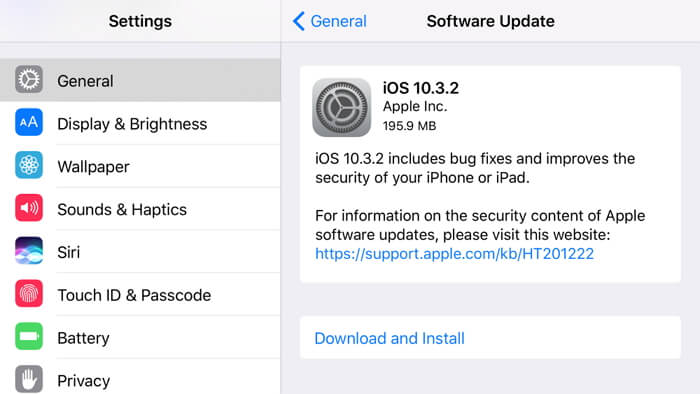
以下是更新iTunes以解決備份還原存儲空間不足的問題:
步驟01 - 備份您的數據。
步驟02 - 在您的計算機上啟動iTunes。
步驟03 - 按檢查更新。
步驟04 - 按照將出現的提示更新您的iTunes版本。
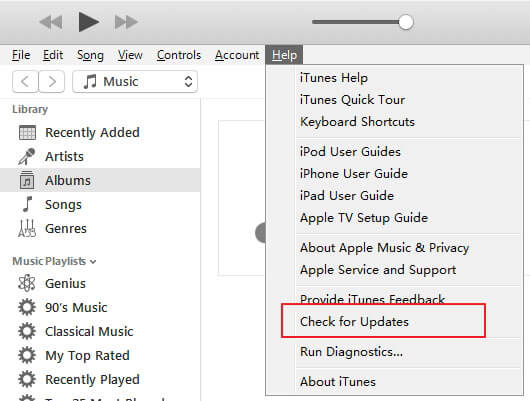
您也可以嘗試從計算機上卸載iTunes之後再下載其最新版本並重新安裝。
這個世界非常複雜。 網絡攻擊發生在我們的意料之外。 如果您的iPhone受病毒感染則可能會受損,您可能會丟失所有數據。 更糟糕的是,您的敏感信息可能會傳播到全球其他地方。
您可以做的一件事是下載各種安全應用程序。 但這對此沒有多大幫助。 您可以做的最好的事情是遵守其中的安全設置。 這可能會幫助您解決沒有足夠空間進行備份還原的問題。 以下是您可以做的:
01 - 確保您當前的時區,日期和時間設置正確無誤。 如果不是,請更新它們。
02 - 在您的計算機上下載並安裝iTunes最新版本。
03 - 確保定期更新Windows PC或Mac OS。
04 - 對於第三方安全軟件,您必須確保在其中安裝最新的安全修補程序。
05 - 檢查Mac的主機文件。 確保這些主機文件不會導致問題。
對於沒有足夠的空間來恢復iPhone備份的問題,很容易找到修復程序。 如果您想有更多空間來恢復iPhone上的備份,只需按照本指南操作即可。 您還可以使用名為Fonedog iOS Data Backup&Restore的工具來執行此操作。 這個工具由FoneDog製作,非常易於使用,可以幫助您解決問題。
發表評論
留言
熱門文章
/
有趣無聊
/
簡單難
謝謝! 這是您的選擇:
Excellent
評分: 4.7 / 5 (基於 58 個評論)